Вбудований пдф принтер. Як використовувати віртуальний принтер PDF (doPDF)? Встановіть простий у використанні PDF24 Creator, щоб отримати безкоштовний віртуальний PDF принтер з великою кількістю корисних функцій
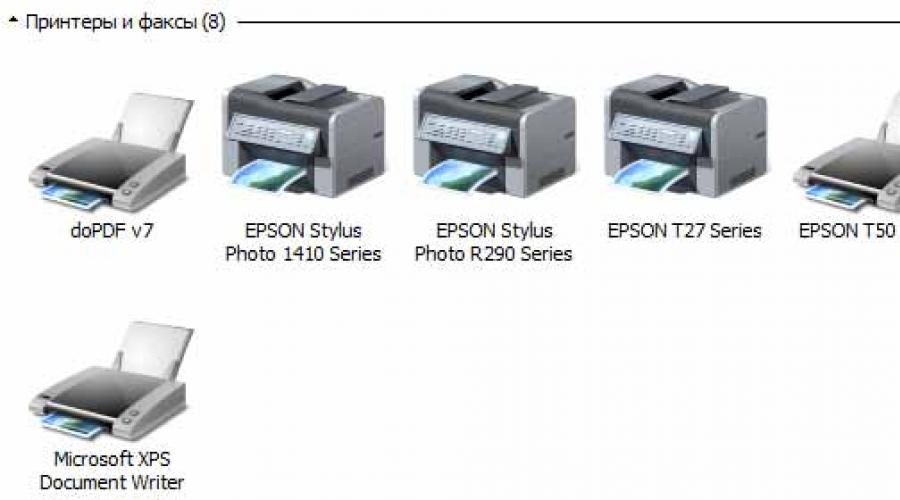
Віртуальний принтер- це програма на вашому комп'ютері, яка повністю аналогічна звичайному принтеру, але реальним принтером вона не управляє. Під час друку на такому віртуальному принтеріця комп'ютерна програма обробляє файл так, ніби вона друкує його на принтері, і зберігає у файл. Зазвичай файл цей у форматі pdf (пдф). Головна перевага таких віртуальних принтерів у форматі pdfв тому, що він зберігає саме те, що ви бачите у себе на комп'ютері.
Приклад із життя. Ви довго-довго робили свій диплом, реферат, курсову або креслили креслення. Дуже втомились, всю ніч робили. Розставляли нумерацію глав, верстали диплом, підбирали. красиві шрифтидля заголовка. Коротше, робили гарним. І у вас на комп'ютері все це виглядало справді красиво. Струму коли ви принесли друкувати диплом, наприклад до нас, то РАПТОМ при відкритті вся ця верстка і краса зникла і друкується зовсім не те, що ви хотіли. Або не зовсім те, що ви хотіли. Справа в тому, що у світі існує безліч комп'ютерних програмдля тих самих цілей. І кожна програма має кілька версій ще. Це робиться виключно з метою особистої наживи авторів програмного забезпечення. Тому, при відкритті файлу створеного у певній програмі певної версіїІншою програмою, то можна очікувати не зовсім коректного відкриття.
Насправді прості документи не дуже страждають від цього. Головна проблема при друкуванні рефератів та дипломів у тому, що вони "пливуть" за документом. Якщо ви зробили, що кожен розділ починається з нового аркуша, то на іншому комп'ютері ця глава буде в середині аркуша. Найбільші проблеми трапляються з печаткою креслень. Шрифти у креслень замінюються на інші, вони вилазять за межі, змінюється товщина ліній у креслень. І зробити з цим нам нічого не можна, тому що ми не знаємо, як усе це має виглядати. Доводиться друкувати як є.
Всі ці проблеми легко вирішуються за допомогою встановлення безкоштовного віртуального принтера. Його можна легко та швидко завантажити з цього сайту (завантажити віртуальний принтер). Як встановити віртуальний принтерписати не хочеться, там все просто.
Це віртуальний принтер підходить під Windows 7, Vista, XP, 2008/2003/2000 Server (32 та 64-біт). Він з'явиться у списку принтерів.

01. Під час друку необхідно вибрати як принтер doPDF.

02. Заходимо в " Властивості принтера". Тут можна налаштувати віртуальний принтер.

03. Тут можна вибрати формати зі стандартних або самостійно ввести свій потрібний


На зображенні зверху я ввів популярний формат для креслень А1. Якщо ви плутаєтеся у форматах паперу, то можете прочитати цю .
04. Також можна у програмі вибрати дозволу для друку (dpi) для креслень достатньо 150, якщо у вас є в документі фотографії або вимагають високого дозволукартинки, то ставте 300.

05. Натискаємо ОК.

У вас є готовий файл pdf, який можна нести друкувати будь-куди і не бояться, що його неправильно відкриють.
Багато користувачів не здогадуються, що документи в форматі PDFможна друкувати безпосередньо, без перетворення на інші формати (наприклад, DOC). Тому ми хочемо представити вам методи друку такого роду файлів.
Функція друку присутня у більшості програм-переглядачів PDF. Крім них, можна використовувати програми, які є помічниками друку.
Спосіб 1: Adobe Acrobat Reader DC
Серед можливостей безкоштовної програмидля перегляду PDFприсутня і функція друку документа, що переглядається. Щоб скористатися нею, виконайте таке:


Як бачимо, нічого складного. Незважаючи на простоту та зручність процесу, деякі документи, особливо захищені Adobe DRM, таким чином відправити на друк не вдасться.
Спосіб 2: Print Conductor
Невелика, але багата можливостями програма для автоматизації процедури друку, яка підтримує близько 50 текстових та графічних форматів. Серед файлів, що підтримуються, є і PDF, так що Принт Кондуктор відмінно підходить для вирішення нашого сьогоднішнього завдання.

Print Conductor теж простий і зрозумілий, проте програма має недолік: безкоштовна версіядодатково до вибраних користувачем документів друкує також звіт про виконану роботу.
Висновок
Як результат відзначимо, що варіанти друку PDF-документів не обмежуються згаданими вище програмами: подібний функціонал присутній у безлічі іншого ПЗ, здатного працювати з цим форматом.
Формат PDF примітний тим, що дозволяє зберегти вихідне форматування документа та одночасно захищає його від подальшого редагування. Це корисно в тих випадках, коли ви хочете показати свою статтю, презентацію або веб-сторінку саме в тому вигляді, в якому вона була задумана спочатку.
Для створення таких документів використовується спеціальна програма. Вона називається віртуальним принтером PDF і дозволяє конвертувати в даний форматпрактично будь-який текстовий або ж графічний файл. Нижче будуть розглянуті найкращі з таких додатків, і ви зможете самостійно вибрати той із них, який відповідає всім вашим вимогам.
Штатний засіб Windows 10
Раніше користувачам операційних систем сімейства Windowsдоводилося використовувати як віртуальний принтер PDF сторонні програми, у той час як у Linux данийфункціонал був доступний «з коробки». Але, на щастя, ця несправедлива ситуація змінилася із виходом «десятки». У ній за замовчуванням встановлено програма Microsoft Print to PDF, яке, як можна здогадатися за назвою, служить для перетворення на цей формат звичайних документів.
Щоб увімкнути віртуальний принтер у Windows 10, зробіть таке:
- Зайдіть до "Параметри" через меню "Пуск".
- Відкрийте розділ «Пристрої».
- Натисніть кнопку «Додати принтер».
- Тепер виберіть опцію "Принтер відсутній у списку", позначте рядок "Локальний або мережевий" і натисніть "Далі".
- Знайдіть у списку «Друк у файл». Натисніть «Далі», а потім виберіть у правому стовпчику Print to PDF.
- Придумайте ім'я пристрою та підтвердіть операцію.
От і все. Тепер на комп'ютері з'явився віртуальний PDF-принтер. Достатньо відправити на пристрій будь-який документ, і він автоматично буде конвертований у новий формат.
CutePDF Writer
Як встановити віртуальний принтер PDF, якщо ви не бажаєте ставити на свій ПК Windows 10? Відповідь очевидна – використовувати з цією метою спеціальну програму. Одним із таких додатків якраз і є CutePDF Writer. Встановлення даної безкоштовної утилітипроходить у два етапи. Насамперед потрібно буде інсталювати саму програму, а потім вона попросить вас додати окремий конвертер. Обов'язково погодьтеся на це, інакше програма не зможе коректно працювати.
Коли процес установки буде завершено, ви зможете приступити до конвертації цікавого для вас документа в PDF. Для цього достатньо відправити файл на друк і вибрати як пристрій CutePDF Writer, а потім вказати папку, в яку ви хочете зберегти кінцевий результат. Також зверніть увагу на те, що ви можете настроювати віртуальний принтер PDF так само, як і звичайний пристрій. Наприклад, зробити всі документи, отримані в результаті конвертації, чорно-білими, відкалібрувати їхню якість, вибрати орієнтацію тощо.
PDF Creator
Відразу варто сказати, що цей віртуальний принтер PDF російською помітно відрізняється від своїх аналогів. Так, дана програмане просто додає свій значок на робочий стіл та до списку пристроїв для друку, але ще й інтегрується у багато популярних програм. Наприклад, у браузері з'являється опція, що дозволяє швидко перетворити на PDF інтернет-сторінку, яку ви переглядаєте в Наразі. Крім того, ви зможете налаштовувати якість документів, швидко надсилати їх по електронній пошті, міняти колірну гаму і так далі.

На жаль, найсвіжіші версії PDF Creatorперекладаються російською мовою не так швидко, як цього хотілося б. Тому, якщо для вас це є проблемою, ви можете використовувати раніші редакції програми, або звернути увагу на альтернативні варіанти.
DoPDF
Тим користувачам, які не бажають морочитися з численними опціями, відмінно підійде цей віртуальний принтер PDF. Програма розповсюджується безкоштовно і чудово справляється зі своїм головним завданням – конвертацією документів. Також doPDF примітна тим, що дозволяє сильно погіршити якість файлу в процесі перетворення, а це, у свою чергу, зменшує його розмір.

Мінусом програми є відсутність російської мови. Проте переклад уже в процесі, тому через якийсь час ця проблема зникне.
BullZIP PDF Printer
Ця програма відрізняється високою сумісністю з усіма операційними системами сімейства Windows. За бажання її можна встановити навіть на «десятку», якщо тамтешній конвертор вас чимось не влаштовує. Крім того, додаток відмінно працює в 64-бітових ОС, що є додатковим балом у його скарбничку.

Крім базових функцій BullZIP PDF Printer, варто виділити можливість встановлювати на документи пароль, водяні знаки, шифрування та інші атрибути. Це стане в нагоді в тому випадку, якщо ви хочете приховати від сторонніх очей якусь важливу інформаціюабо захистити її від незаконного копіювання.
Онлайн-сервіси
А тим, хто не бажає навантажувати свій комп'ютер додатковими програмами, підійдуть віртуальні PDF-принтери, що працюють в режимі онлайн. Щоб скористатися одним із них, достатньо завантажити на відповідний сайт Вихідний файл, а потім конвертувати його в PDF, дотримуючись підказок.
Здебільшого онлайн-сервіси стануть у нагоді тим, хто не дуже часто працює з документами. Адже не зовсім логічно встановлювати на свій ПК віртуальний принтер, якщо ви хочете конвертувати за допомогою нього лише один файл. Однак для перетворення великої кількостіДокументів все-таки краще користуватися десктопними програмами.
Більшість віртуальних PDF принтерів у Windows засновані на програмному забезпеченні Ghostscript і драйвері PostScript. Використовуючи драйвер PostScript, принтер друкує сторінку у форматі PostScript і конвертує її в PDF за допомогою Ghostscript.
Ви можете надрукувати пробну сторінку на вашому віртуальному принтері. І якщо ви знайдете там текст PSCRIPT5, ваш принтер заснований на PostScript драйвері. І принтер для отримання PDF конвертує PostScript формат у PDF. З першого погляду це здається гарним вибором, але насправді, використання PostScript драйвера для віртуального PDF, принтер має кілька основних недоліків.
Насамперед це вік. Це вам не коньяк, який від часу тільки найкраще стає. Драйвер PostScript для системи Windowsбув розроблений більше п'ятнадцяти років тому і з того часу не отримував суттєвих оновлень. Звідси проблеми із підтримкою східних мов, нестандартних шрифтів, невиправдано довгий час роботи заснованих на ньому програм та інше. Навіть драйвер від Adobe має такі проблеми. Не кажучи вже про інші безкоштовні та умовно безкоштовні принтери, які використовують Ghostscript для конвертації.
Другою проблемою є сама мова PostScript. Будучи розробленим для друкованих видавництв, він має набір можливостей, що не збігаються з вимогами до віртуального принтера. І найбільшою проблемою є те, що PostScript може зберігати шрифти тільки як векторні і віртуальний принтер намагається конвертувати їх у TrueType формат.
Також PostScript - мова, що інтерпретується. Як відомо, будь-яка інтерпретація вносить деяку похибку. Це виливається у безліч помилок на етапі конвертації PostScript у PDF, що стає причиною неоднакового інтерпретування PDF файліврізними програмами, а це суперечить самій ідеї створення PDF. Адже цей формат, призначений для документообігу та технічної документації, по ідеї має на всіх машинах відкриватися і виглядати однаково.
Особливо конфліктною стає ситуація, коли особливості PostScript перевищують можливості програмного забезпечення під час конвертації. Адже тут потрібен цілий інтерпретатор для комп'ютерної мови та ще й такий, що вміє створювати PDF. Чи не надто багато складнощів для звичайного віртуального принтера? А лише інсталяційний файл Ghostscript займає більше 12 мегабайт. До того ж відбувається подвійна конвертація: спочатку у PostScript формат, а вже потім у PDF. А чим більша конвертація, тим менший отриманий документ співпадатиме з оригінальним.
Також принтеру треба створити не просто PDF, а документ, в якому вам, як мінімум, будуть потрібні такі функції, як виділити та скопіювати текст, пошук за текстом і т. д. Не кажучи вже про те, що надалі вам, можливо, знадобиться відкрити цей документ для редагування. Архітектура PostScript суперечить цьому та вимогам, які пред'являються для віртуальних принтерів.
На цьому тлі розумним виглядає використання програм для друку у PDF, не заснованих на PostScript та його конвертації. Гарним виборомє розроблений у Редмонді формат XPS. Він був розроблений шляхом розширення формату XML та призначений виключно для документообігу. А на його базі було створено драйвер друку.
XPS драйвер використовує стандартні Windowsшрифти TrueType (на відміну PostScript). Цей драйвер розроблявся в Microsoft, і тому забезпечує прискорене повернення відповіді до програми, швидкий друкскладних графічних зображень, покращена якість друку та підвищена точність при виведенні документів.
XPS формат набагато простіше і легше PDF і віртуальний принтер, який використовує XPS драйвер для друку PDF має дуже багато переваг. Принтеру не потрібно конвертувати один формат в інший. Потрібно просто створити PDF файл з XML формату. А якщо врахувати, що не потрібно конвертувати шрифти в TrueType, оскільки вони вже спочатку в цьому форматі, то використання драйвера на базі XPS для віртуального принтера є найкращим рішенням.
До речі, якщо ви надрукуєте текстову сторінку на вашому PDF принтері і знайдете там текст XPSDRV це означає, що ваш принтер заснований на базі XPS драйвера.
Віртуальний принтер, який встановлюється разом із Master PDF Editor для Windows, базується на базі XPSDRV. Віртуальний принтер ImagePrinter Pro базується на UNIDRV. Це ідеальний спосіб друку документів у форматах зображень і ще один альтернативний спосібдля створення PDF-документів.
Віртуальний PDF принтер – це програма, яка працює як звичайний принтер у Вашій системі, але PDF принтер створює PDF файл із файлу, який Ви надсилаєте на друк. Безкоштовний PDF24 Creator встановить для Вас такий віртуальний PDF принтер.
Що таке віртуальний PDF принтер?
Віртуальний PDF принтер це спеціальний пристрій-принтер у Вашій системі для створення PDF файлів через інтерфейс принтера. Віртуальний PDF-принтер можна використовувати як будь-який інший принтер. Під час друку на віртуальному PDF принтері Ви створюєте PDF версіютого, що ви надрукували.
Віртуальний PDF принтер є найбільш стандартним способомдля створення PDF файлів, оскільки більшість програм мають параметри друку і, отже, можна створити PDF версію практично будь-якого документа. Просто відкрийте цей документ за допомогою програми, яка може читати файл, натисніть кнопку друку і надрукуйте файл на віртуальному PDF принтері для створення PDF файлів.
Встановіть простий у використанні PDF24 Creator, щоб отримати безкоштовний віртуальний PDF принтер з великою кількістю корисних функцій
PDF24 Creator встановить для Вас безкоштовний віртуальний PDF-принтер. Завжди друкуйте на PDF-принтері від PDF24, якщо вам потрібен PDF-файл. Під час друку на PDF принтері від PDF24 помічник PDF24 відкриває вікно, в якому Ви можете зберегти створений PDF файл.
PDF24 Creator є визнаним PDF-конструктором, який використовує віртуальний PDF принтер для створення PDF файлів. Він також має багато інших функцій, за допомогою яких Ви можете зробити щось більше при створенні PDF файлів.
Список характеристик цієї програми є великим, і Ви також отримаєте деякі функції, які Ви не очікували від безкоштовного PDFконструктора.